Hur inaktiverar jag BIOS Cache eller Shadowing?
Vissa användare har rapporterat att de får en blå skärm(Blue screen of death) där de föreslås inaktivera BIOS Cache eller BIOS Shadowing . Det här inlägget hjälper dig att förstå budskapet och även hjälpa dig att lösa det.
Vad är BIOS Cache eller Shadowing?
Moderkort har en fast eller skrivskyddad lagring som kallas ROM . Den innehåller firmware som kör chipsen eller hårdvaran på datorn. Men ROM-minnena(ROMs) är långsamma och OEM-tillverkare erbjuder en metod där ROM -minnet laddas in i RAM -minnet för att utföra kommandon snabbare. Detta händer när datorn startar. Sektionen av RAM -minnet som innehåller ROM -koderna kallas shadow RAM .
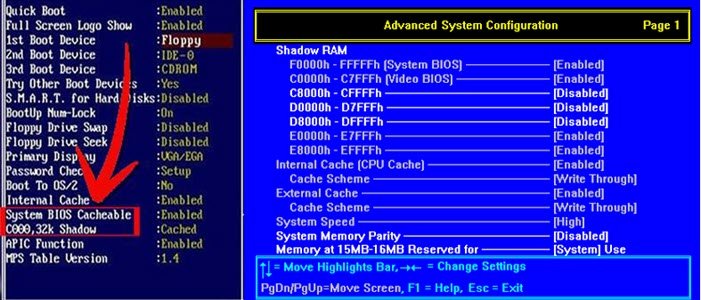
Hur man inaktiverar BIOS Cache eller Shadowing
De flesta av PC-tillverkarna har detta alternativ som standard. Även om det fungerar för det mesta, har vissa användare rapporterat att de får BSOD . Det som är bra är att detta kan stängas av från BIOS . Även om du kan följa stegen nedan kan det skilja sig eftersom varje OEM har sitt eget sätt att implementera det.
Starta om datorn och tryck på F2- eller Del - tangenten för att komma in i BIOS(get into the BIOS) .
Gå sedan till Avancerat avsnitt(Advanced Section) och leta efter minnesalternativet. Det är vanligtvis markerat som Caching eller Shadowing . Stäng av den och starta om datorn. När du är klar bör du inte få någon blå skärm av döden.
Som sagt, det är viktigt att veta att ändra alternativen i BIOS kan resultera i fler problem.
Även om det inte är som att du kommer att förlora all data, se till att du vet vad du är på väg att ändra. Om du inte känner dig tillräckligt säker, kontakta teknisk support för att ändra det.
Jag hoppas att inlägget hjälpte dig att förstå vad BIOS- cache eller shadowing är och hur det hjälper datorn att få saker gjorda snabbare på hårdvarunivå. Men effekten kanske inte är stor, och att stänga av den kanske inte påverkar mycket när det kommer till prestanda.
Related posts
Att ändra kalenderdatum i BIOS fungerar inte
Hur man uppdaterar BIOS på en dator med Windows 11/10
Vad är en BIOS-vitlista? Förklaring och borttagning.
Chassi intrång ... Fatalt fel ... System stoppat
Vad är CMOS och vad används det till?
Hur man ställer in och använder BIOS eller UEFI-lösenord på Windows 10-dator
Lenovo System Update: Ladda ner Lenovo-drivrutiner, uppdatera BIOS
Hur man aktiverar virtualisering i BIOS för Intel och AMD
Fel 0164, Minnesstorlek minskade - RAM-problem på Windows 10-dator
Hur man anger BIOS i Windows 10 och äldre versioner
SSD är i BIOS, men Windows 10 startar inte från den
Så här ändrar du Legacy till UEFI utan att installera om Windows 11/10
Hur man hittar BIOS-versionen på datorn
VMWare Fusion BIOS-installation laddas för snabbt?
Lista datorns BIOS-inställningar med GetBIOS PowerShell-modulen
Så här ändrar du startordningen i BIOS på din Windows-dator
Vad är UEFI eller Unified Extensible Firmware Interface?
Ska jag uppdatera mitt BIOS? Hur man kontrollerar om det behövs
Hur man rensar cache, cookies, webbhistorik i Chrome och Firefox
Hur man tar bort eller återställer BIOS-lösenordet (2022)
